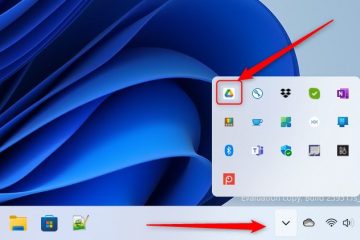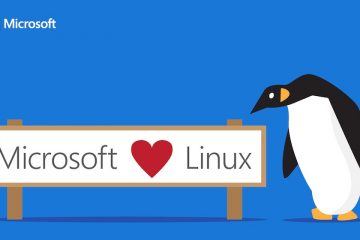Mussten Sie während Ihres Urlaubs ständig auf eingehende E-Mails in Gmail antworten, sei es, weil Sie krank waren oder einfach nur eine Pause machten? Es ruiniert die Erfahrung. Hier kommt die Urlaubs-Responder-Funktion von Gmail ins Spiel. Ein Urlaubs-Responder ist eine automatisierte Abwesenheits-E-Mail, die als Antwort auf eingehende E-Mails gesendet wird. So können Sie einen Urlaubs-Responder in Gmail einrichten und verwenden.
Inhaltsverzeichnis
Was ist ein Urlaubs-Responder
Der Urlaubs-Responder von Gmail kann verwendet werden um eine Nachricht an Personen zu senden, die Ihnen E-Mails senden oder Ihnen Direktnachrichten im Chat senden. Dies ist eine hilfreiche Funktion für Leute, die im Urlaub sind und Ablenkungen vermeiden möchten. Wir haben es kürzlich verwendet und festgestellt, dass es eine bessere Alternative zum Versenden von E-Mails an Personen ist, die sie einzeln über unseren Urlaubsstatus informieren.
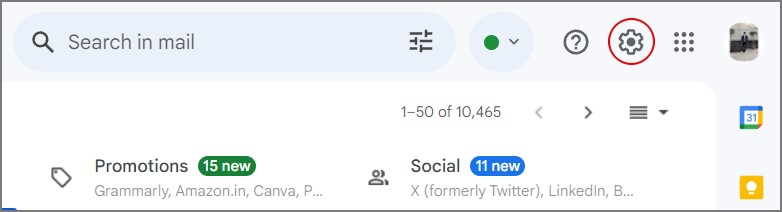
Wenn Sie Probleme beim Empfang von E-Mails in Gmail haben, versuchen Sie diese Lösungen.
Richten Sie den Urlaubs-Responder in Gmail ein auf dem Desktop
1. Um die Urlaubsbenachrichtigung in Gmail auf dem Desktop zu aktivieren, klicken Sie auf das Zahnrad-Symbol oben rechts im Gmail-Posteingangsseite zum Öffnen der Einstellungen.
2. Klicken Sie dann auf Alle Einstellungen anzeigen.
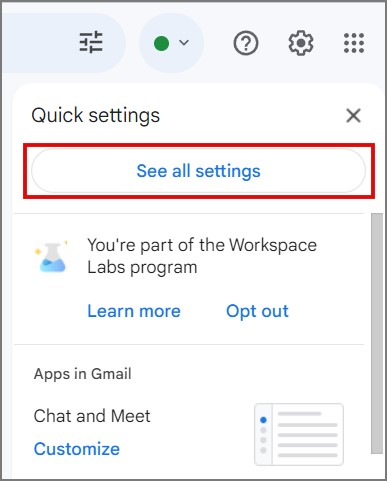
3. Scrollen Sie im Abschnitt Allgemein der Einstellungen nach unten zum Ende der Seite und suchen Sie nach Vacation Responder.
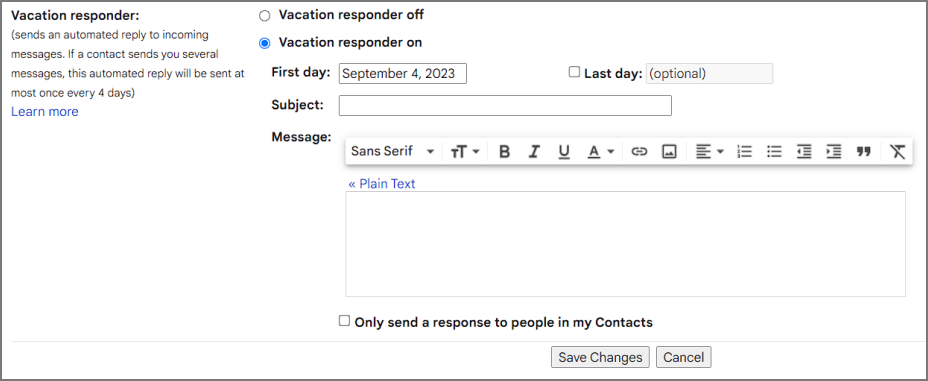
4. Klicken Sie auf Urlaubsbenachrichtigung ein, um die Urlaubsbenachrichtigung einzuschalten.
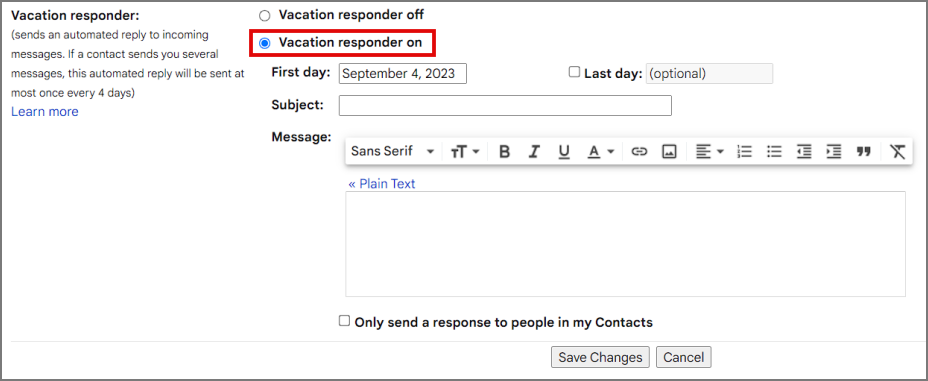
5. Geben Sie nun neben der SpalteErster Tag im Dropdown-Menü das Datum ein, ab dem der Urlaubshelfer aktiv sein soll.
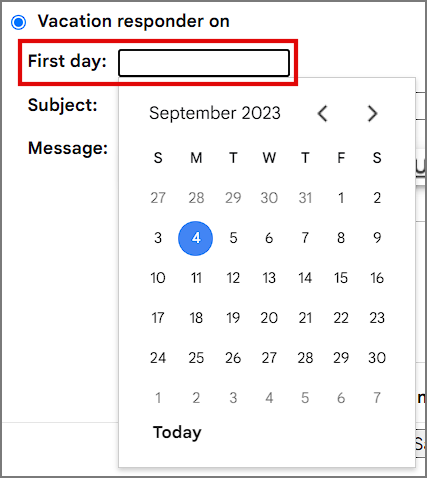
6. Wenn Sie nehmen Wenn Sie an geplanten Feiertagen interessiert sind, können Sie auch den letzten Tag eingeben, damit der Urlaubshelfer aktiv bleibt. Um teilzunehmen, klicken Sie auf das Kontrollkästchen links neben der Spalte Letzter Tag.
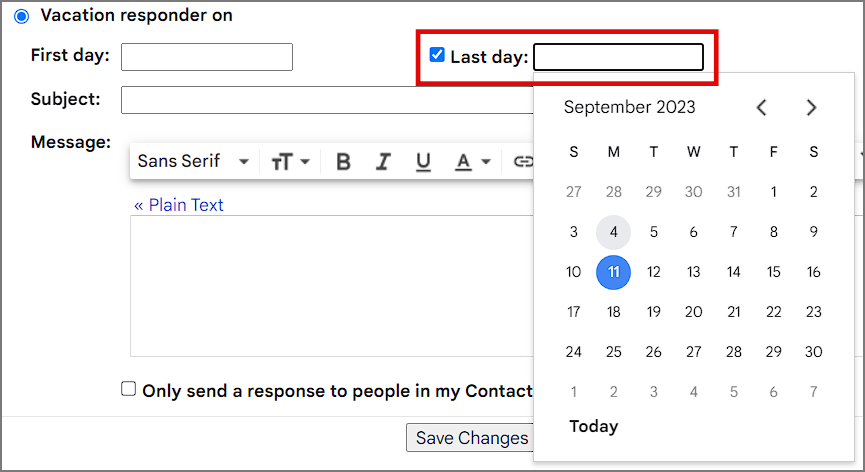
7. Geben Sie den Betreff Ihrer automatischen Abwesenheits-E-Mail ein, die an eingehende E-Mails gesendet wird. Zum Beispiel „Abwesend bis (Datum hier eingeben)“.

8. Geben Sie dann den Inhalt der E-Mail in die Spalte Nachrichten ein. Es könnte so etwas wie „Hey, ich“ lauten. Ich bin für ein paar Tage beurlaubt und werde eine Zeit lang nicht in der Lage sein, Ihre E-Mails zu lesen oder das zu tun.“
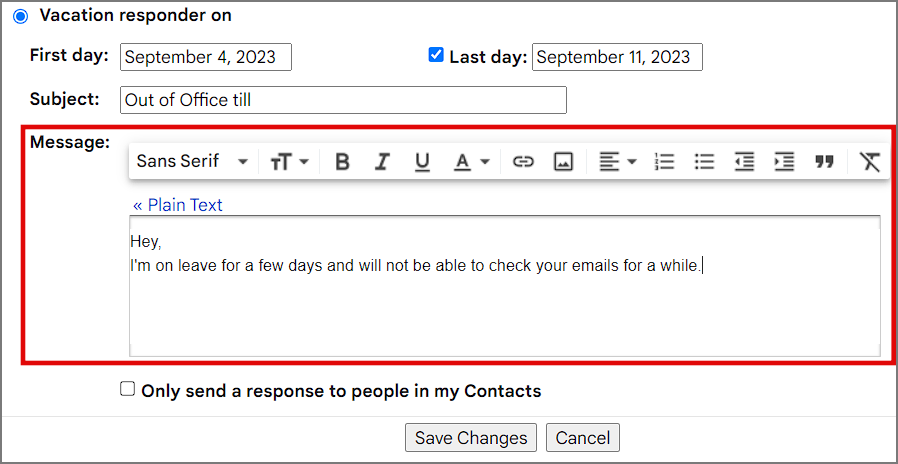
Sind Sie besorgt darüber, was Sie in Ihre Antwort schreiben sollten, um professionell, aber nicht unhöflich zu klingen? Sie können Help Me Write jederzeit in Gmail und Google Docs verwenden.
9. Speichern Sie nun den Antwortenden, indem Sie auf Änderungen speichern klicken.
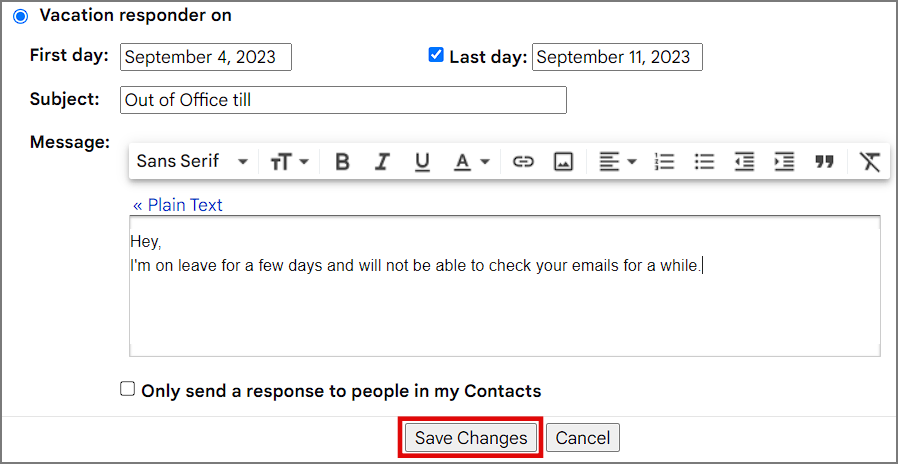
Optionale Ergänzungen zum Vacation Responder
10. Wenn Sie nicht allen antworten möchten Bei einem Urlaubshelfer können Sie auch die Option Antwort nur an Personen in meinen Kontakten senden auswählen. Es tut, was es sagt, und sendet die Antworten des Antwortenden nur an die Personen, die sich in Ihrer Google-Kontaktliste befinden.
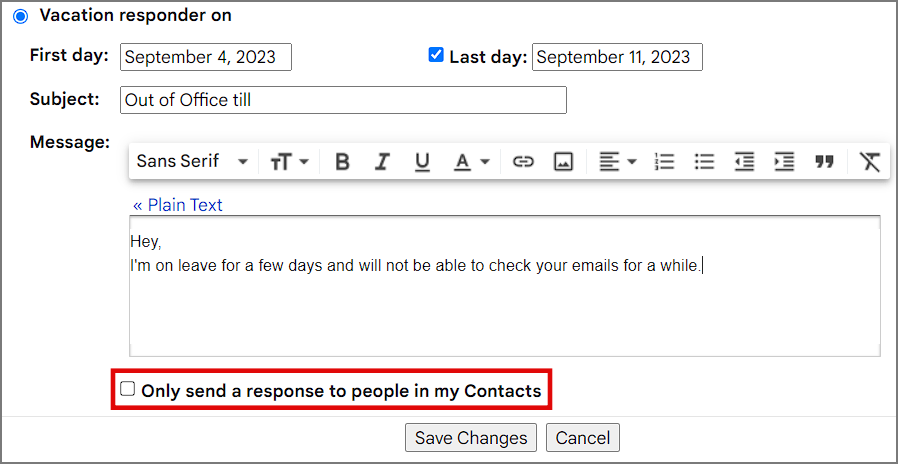
11. Bei Bedarf können Sie die Antwort-E-Mail nur an Personen senden, die sich in Ihrer Domain befinden, indem Sie auswählen die Option nur eine Antwort an Personen in meiner Domain senden.
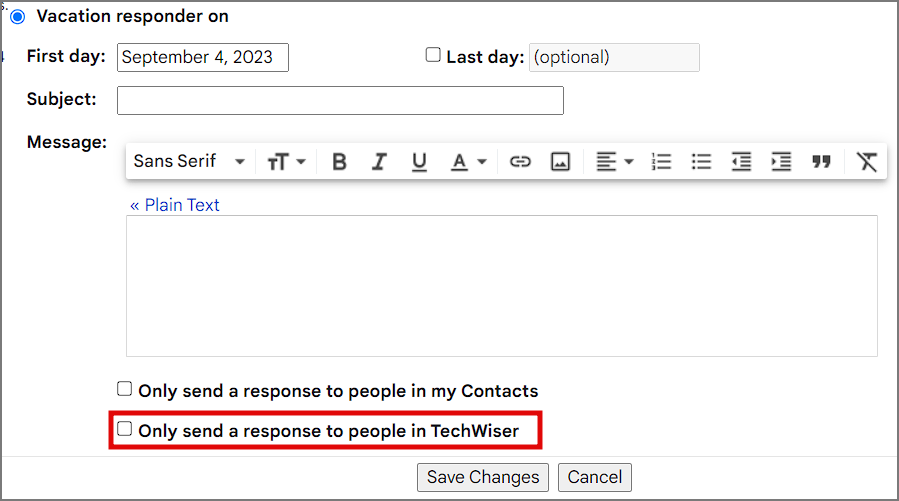
12. Wenn Sie beide Optionen zum Senden einer Antwort auswählen, sendet Gmail die Urlaubsantwort nur an Personen, die sich auf Ihrer Domain befinden und in Ihrer Kontaktliste.
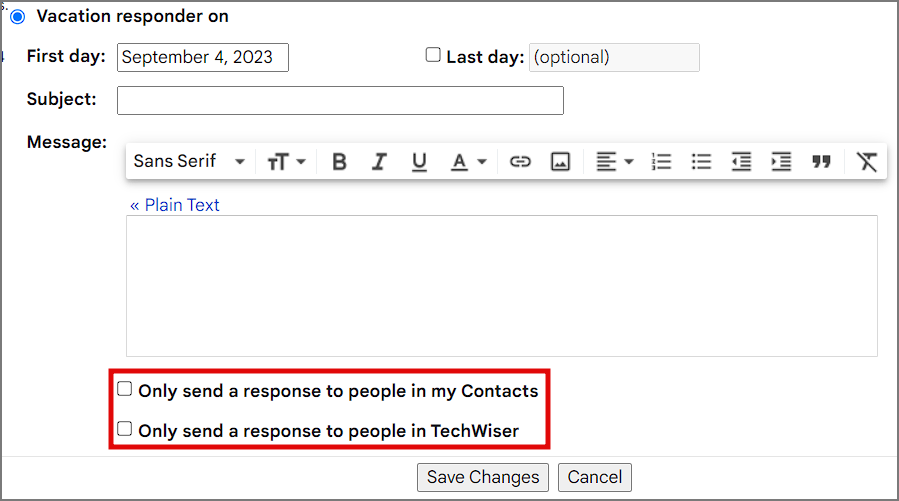
Vacation Responder in Gmail auf Android
Die Option für Vacation Responder ist in den Gmail-App-Einstellungen auf Android versteckt. So können Sie es aktivieren.
1. Um die Abwesenheitsnotiz in Gmail auf Android zu aktivieren, öffnen Sie Gmail-App und tippen Sie oben links auf das Hamburger-Symbol.
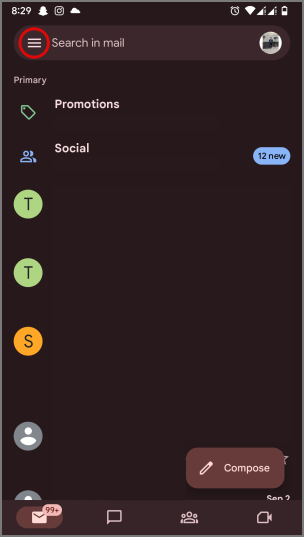
2. Scrollen Sie dann im Hamburger-Menü nach unten und tippen Sie auf Einstellungen . Tippen Sie auf IhreE-Mail-ID, um fortzufahren.
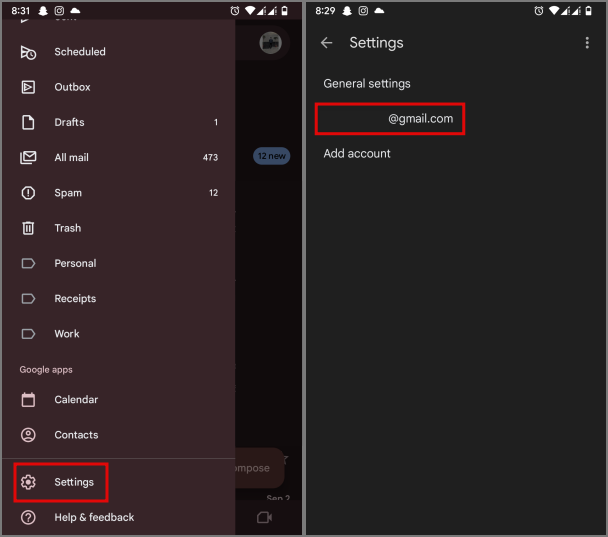
3. Scrollen Sie im Menü des Abschnitts „Allgemein“ nach unten und suchen Sie nach Vacation Responder. Standardmäßig befindet es sich im AUS-Zustand.
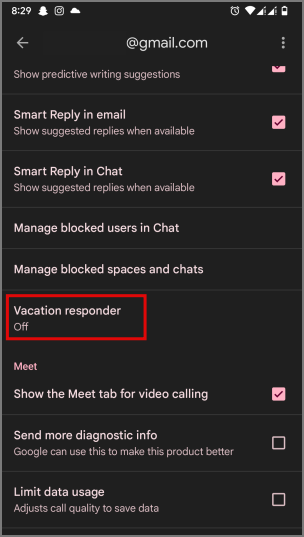
4. Tippen Sie auf Vacation Responder und Sie sehen eine ähnliche Option wie auf dem Desktop. Geben Sie den ersten Tag, den letzten Tag, den Betreff und die Nachricht ein, als die Sie senden möchten ein Urlaubshelfer.
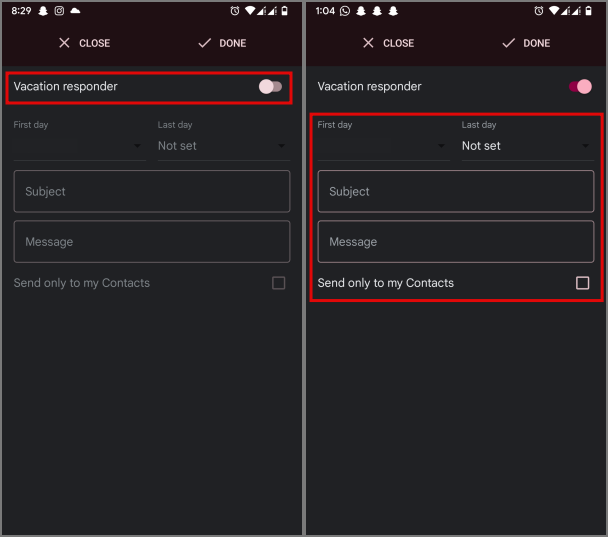
5. Auch hier können Sie wählen, ob Sie diese Antwortnachricht nur an Personen in Ihrer Kontaktliste in Gmail oder nur an die Personen in Ihrer Domain senden möchten.
6. Klicken Sie auf Fertig, um Ihre Änderungen zu speichern und die Urlaubsbenachrichtigung auf Ihrer Gmail-ID von Ihrem Android aus zu aktivieren.
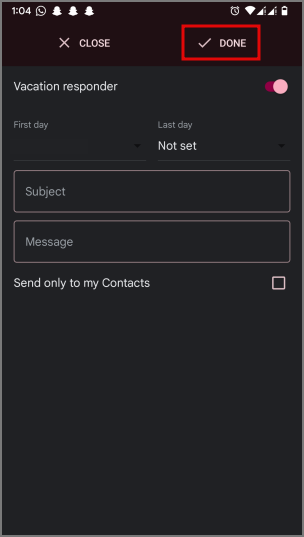
Profi-Tipp: Den PC einer anderen Person zum Abrufen von E-Mails verwendet? So können Sie schnell erkennen, wo Sie bei Gmail angemeldet sind und sich abmelden. Nehmen Sie Datenschutz und Sicherheit niemals als selbstverständlich hin.
Vacation Responder in Gmail auf dem iPhone
Vacation Responder ist auf dem iPhone unter Abwesenheits-AutoReply bekannt, obwohl die Funktionalität es auch ist das gleiche. Sehen wir uns an, wie wir es auf Ihrem iPhone aktivieren können. Da das Ökosystem bei allen Apple-Geräten gleich ist, gilt dieser Vorgang auch für iPad-Benutzer.
1. Um die Abwesenheitsnotiz in Gmail unter iOS zu aktivieren, öffnen Sie das Gmail-App und tippen Sie auf das Hamburger-Symbol oben links. Scrollen Sie dann im Hamburger-Menü nach unten und tippen Sie auf Einstellungen.
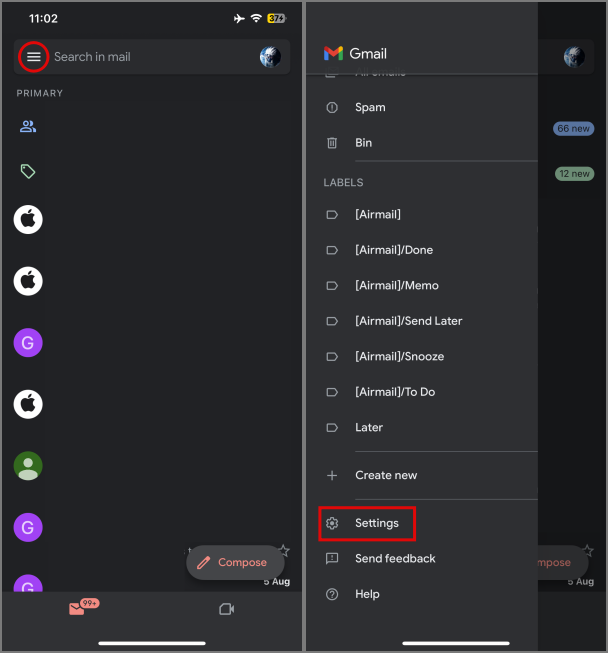
2. Tippen Sie auf AutoReply bei Abwesenheit und betätigen Sie den Schalter, um es zu aktivieren.
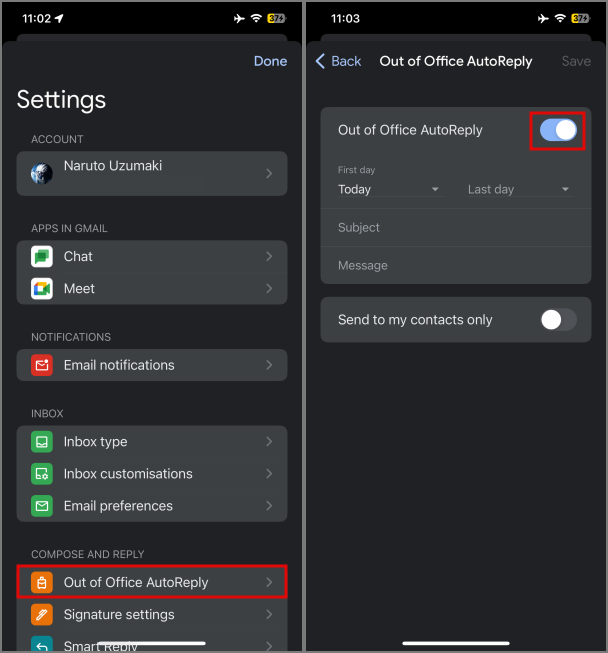
3. Geben Sie den Ersten Tag und den Letzten Tag ein, indem Sie darauf tippen, um Zugriff auf das Dropdown-Menü zu erhalten.
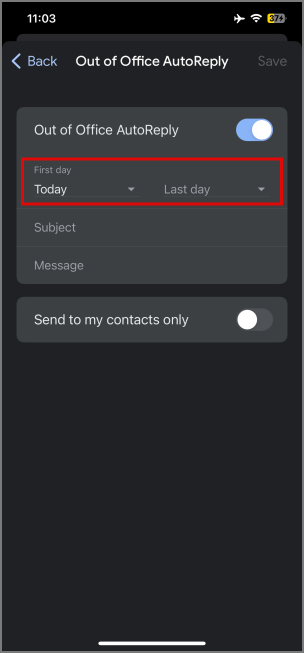
4. Geben Sie dann den Betreff ein des Antwortenden und Ihre damit verbundene Nachricht.
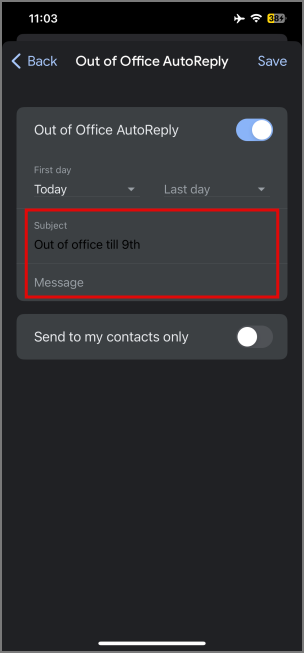
5. Wenn Sie fertig sind, tippen Sie auf zusätzliche Einstellungen, z. B. das Senden von Urlaubsantworten nur an Personen in Ihrer Kontaktliste.
6. Um die Antwort zu speichern, tippen Sie auf Speichern oben rechts und es beginnt ab dem ersten Tag.
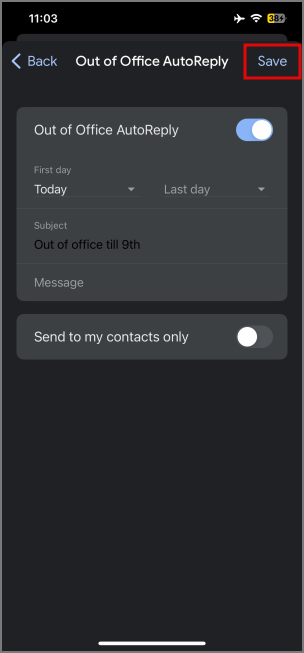
Wussten Sie schon: Sie können Gmail auch dann verwenden, wenn Sie offline auf Ihrem Desktop sind. Es handelt sich um eine einfache Einstellung, die tief in der Gmail-App versteckt ist.
Wichtige Hinweise für Urlaubs-Responder in Gmail
1. Antworten auf alle eingehenden E-Mails werden alle 4 Tage ab dem Zeitpunkt des ersten Sendens einer Antwort gesendet.
2. Jede Antwort, die Sie speichern, wird auch als Direktnachricht an Nutzer gesendet, damit diese Ihnen Nachrichten in Google Chat
3. Der Responder beginnt am Starttag um 00:00 Uhr und endet am letzten Tag um 23:59 Uhr.
4. Wenn Sie Ihre Antwort bearbeiten, während sie aktiviert ist, ist die aktualisierte Antwort ab 00:00 Uhr des nächsten Tages aktiv. Alle Absender erhalten eine aktualisierte Antwort, wenn sie Ihnen das nächste Mal eine E-Mail senden, auch wenn sie die alte Antwort erst kürzlich erhalten haben.
5. Gmail fügt am Ende jeder Antwort, die in Ihrem Namen gesendet wird, eine Signatur hinzu.
6. Sie können E-Mails weiterhin normal senden oder beantworten, während der Antwortende anwesend ist aktiv.
7. Sie erhalten weiterhin E-Mail-Benachrichtigungen, wenn der Antwortende aktiv ist.
8. Die Antworten werden nicht an Absender gesendet, deren E-Mails direkt in Ihrem Spam-oder Papierkorbordner eingehen.
9. Mailinglisten oder abonnierte Zeitschriften/Newsletter werden nicht empfangen alle Urlaubsbeantworter.
Beantwortung von Gmail-E-Mails mit Autopilot
Das Beantworten von E-Mails kann manchmal stressig sein, besonders wenn Sie im Urlaub sind. Ich freue mich, dass Sie jetzt mithilfe unseres detaillierten Leitfadens jederzeit die Urlaubsbenachrichtigung einrichten können, falls Sie sich jemals dazu entschließen, Urlaub zu nehmen. Einer der vielen Vorteile besteht darin, dass die Person, die Ihre Antwort erhält, weiß, dass Sie derzeit nicht erreichbar sind.
Wenn Sie eine falsche E-Mail oder eine E-Mail an die falsche Person gesendet haben, können Sie E-Mails in Gmail sowohl im Web als auch in mobilen Apps zurückziehen.